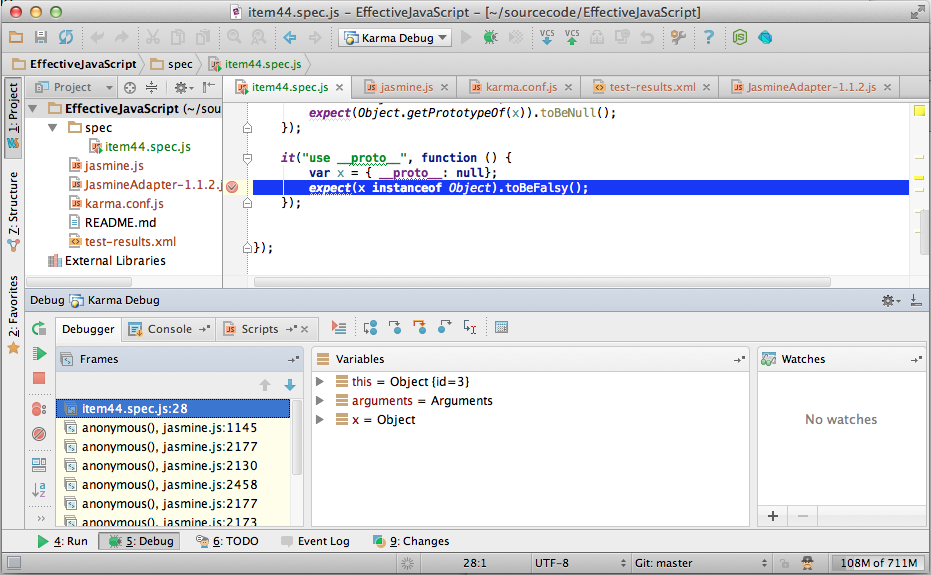Karma是一款运行JavaScript测试的工具。它支持大部分的JavaScript测试框架,并支持多浏览器跑测试、自动监听文件运行测试等功能,实在是JavaScript开发的必备测试利器。有了它,基本不用再一遍遍手动刷新页面来trigger测试了。它的原名是testacular,也不知道作者咋想的,突然之间把项目名称改了。
而WebStorm则号称是世界上最聪明的JavaScript的IDE。(事实证明,确实如此)。JavaScript code自动提示、浏览器实时同步更新、支持HTML5, node.js, TypeScript, CoffeeScript, ECMAScript Harmony, LESS…秉承了JetBrains这个牛逼公司的一贯传统。
那么,如何将Karma集成到WebStorm中来那? 很简单。
配置Karma Runner.
菜单栏Run里面选
Edit Configurations…项,在弹出的对话框中点击左上角的+按钮,选择Node.js。然后进行如下配置。
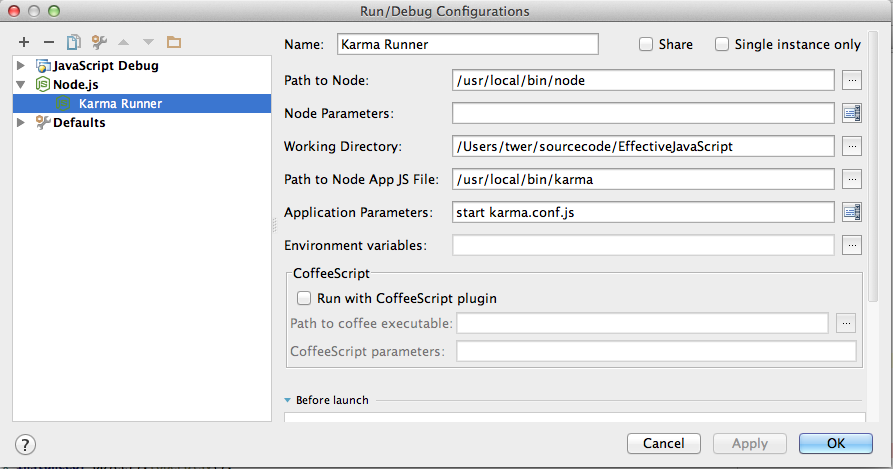
主要配置参数:
- Name : 名称标示,自己随便起一个就成。
- Path to Node: node.js的运行路径。在Terminal下运行
which node可以看到。 - Working Directory: 项目的目录。
- Path to Node App JS File: Karma的安装目录,同样在Terminal下运行
which karma可以得到。 - Application Parameters: start karma.conf.js。第一个参数start是运行karma server。第二个参数是karma的配置文件。
点击ok按钮。大功告成。
在WebStorm中运行我们定义的Karma Runner,就能实时的看到测试结果。它能自动监听文件修改。一有风吹草动就会重新运行测试,而且速度奇快。
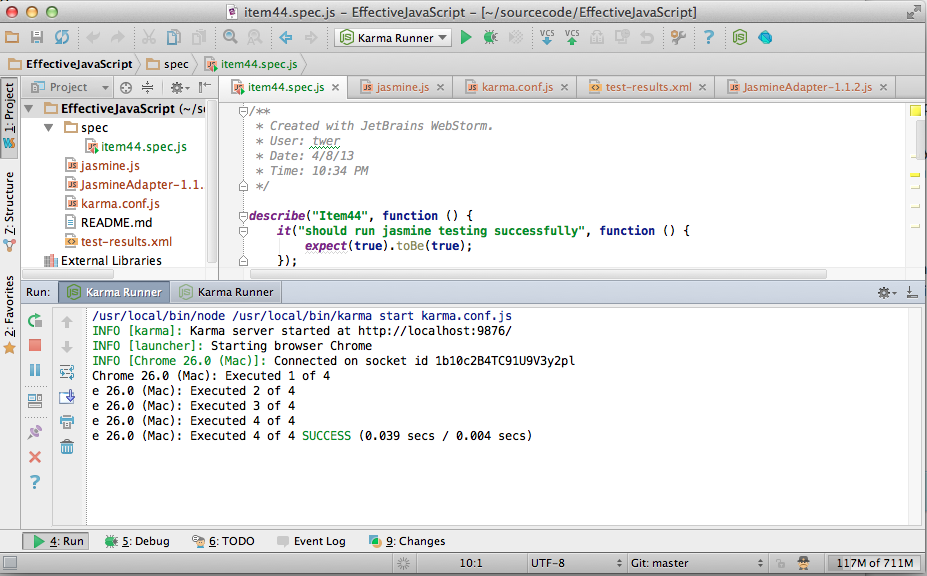
配置Karma Debugger.
如果想使用Karma在IDE里面进行Debug,该怎么办?也简单,配置一个Remote Debugger就行。
菜单栏Run里面选
Edit Configurations…项,在弹出的对话框中点击左上角的+按钮,选择JavaScript Debug->Remote。在配置框中输入以下参数。
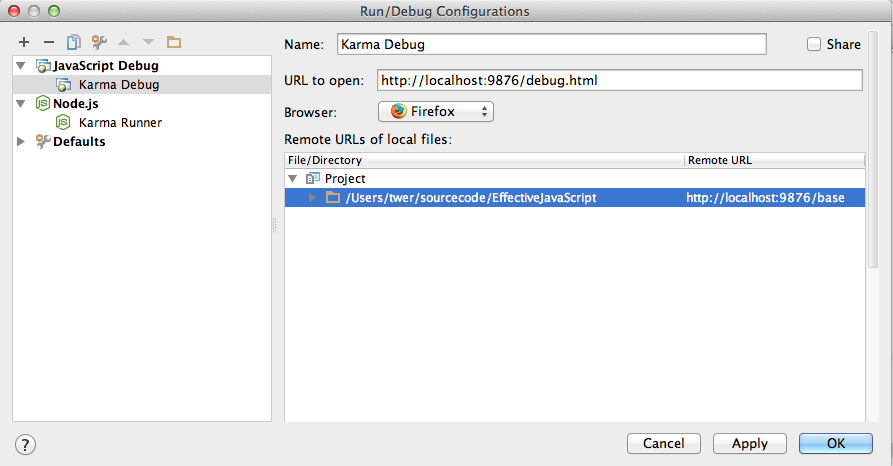
主要参数设置:
Name: 名称标示符。
URL to open: http://localhost:9876/debug.html%E3%80%82%E9%BB%98%E8%AE%A4%E6%98%AF%E8%BF%99%E4%B8%AA%EF%BC%8C%E8%A6%81%E6%A0%B9%E6%8D%AE%E4%BD%A0Karma server配置的真实地址而定。
Browser: 要运行的浏览器。
Remote URL; http://localhost:9876/base%E3%80%82
点击确定,又搞定了。
如何进行Debug?
在源代码中设置断点。
在WebStorm中启动Karma server,就是运行我们定义的Karma Runner。
在WebStorm中运行我们定义的Karma Debug。
注意第一次运行时WebStorm会提醒你在浏览器上安装相应的插件。